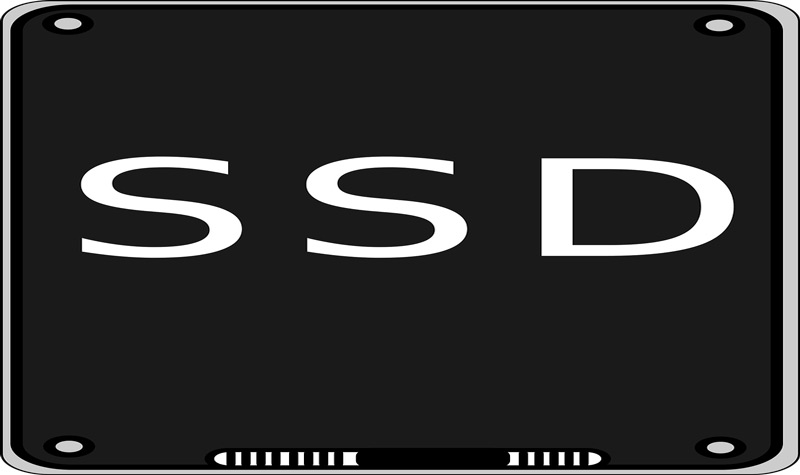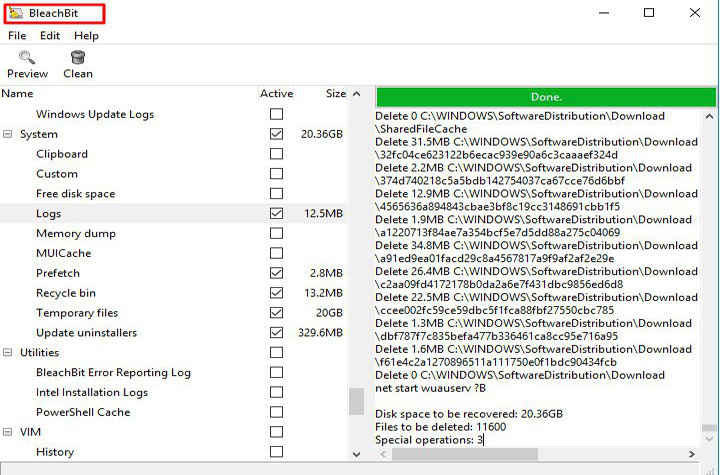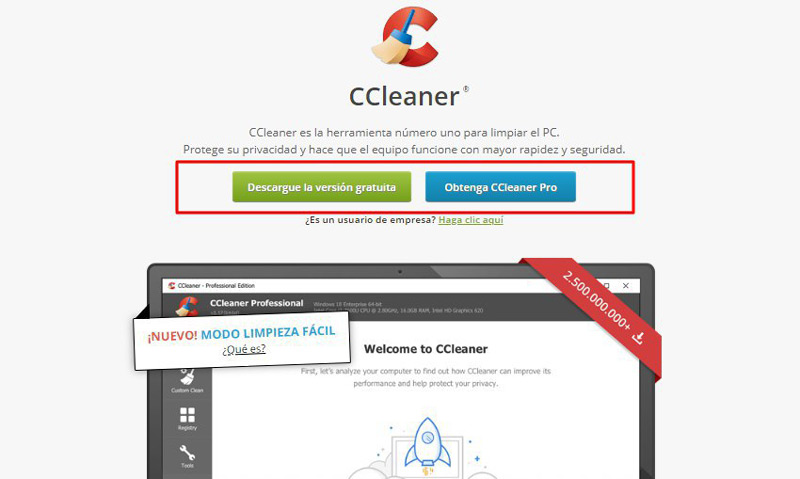Si hay tarea que nos olvidamos permanentemente es la de hacer un mantenimiento periódico a nuestro ordenador con un sistema Windows. Muchas veces pasamos por alto estos simples detalles, que a la larga se convierten en malos rendimientos, pérdida de tiempo y hasta sustracción de nuestros datos personales.
Cuando instalamos una herramienta para que realice ese trabajo por nosotros estamos ganando, no sólo comodidad, sino también tranquilidad al saber que nuestro equipo y nuestros datos están seguros.
Te revelaremos, en este post, por qué necesitamos eliminar regularmente los archivos que no utilizamos y a continuación te expondremos las mejores herramientas para el mantenimiento correcto de nuestro PC.
¿Por qué es importante eliminar con regularidad archivos y datos de nuestro Windows?
Existen diferentes beneficios cuando limpiamos y ordenamos nuestros discos en nuestro ordenador que tiene el sistema operativo Windows.
Entre los beneficios más importantes vamos a mandar a:
Liberar espacio
Si bien es cierto que la velocidad de nuestro ordenador no está relacionada directamente con el disco duro, pero es conveniente limpiarlos porque evitaremos así tener problemas en la operación de algunos programas que necesitan muchas veces crear archivos temporales para tener un mejor funcionamiento.
Visto desde un punto de seguridad, necesitamos tener espacio para instalar buenos antivirus, ya que los mismos necesitan o requiere mucho espacio en nuestros discos. Tener instalado un antivirus es una garantía para nuestra seguridad.
Liberar el disco provoca también mayor vida útil del mismo. Al encontrar la información que requerimos en menor tiempo, su trabajo es menor por lo que se traduce en menos desgaste.
Optimizar el funcionamiento del ordenador
Cuando eliminamos con regularidad archivos y datos también estamos ayudamos a la memoria RAM, para este caso sí se verá afectada la velocidad de procesamiento de nuestro ordenador, ya que la RAM es la encargada de encontrar a una muy alta velocidad aquellos archivos y datos que usamos con mayor frecuencia.
Parece una contradicción borrar archivos que usamos frecuentemente, pero no lo es, porque en la RAM también alojan aquellos datos de archivos que hemos usado con anterioridad y actualmente no necesitamos de ellos.
Con esto queremos decir que cuando limpiamos la memoria RAM estamos ganando espacio para guardar información de los verdaderamente archivos recientes (y necesarios), mejorando así nuestra experiencia como usuario y aumentando la velocidad del procesador.
Evitar errores lógicos en SSD
Cuando no realizamos el mantenimiento adecuado de nuestro ordenador, estamos afectando el funcionamiento de nuestro disco duro de estado sólido.
Hacemos esta afirmación porque al no borrar archivos, el sistema operativo se confunde con el contenido de aquellos que parecen carpetas, por ejemplo, pero su contenido desapareció hace un tiempo.
Recomendamos cuando se producen esta clase de errores, temas de eliminar los archivos innecesarios, antes de realizar un formateo guardar los datos en un disco externo para así poder hacer un análisis correcto.
¿Qué tipo de archivos se pueden eliminar sin riesgo de que afecten la estructura del SO?
Cuando hablamos de estructura del sistema operativo estamos enfocándonos en aquellos programas que están almacenados en un núcleo o “kernel”, los cuales están relacionados directamente con el correcto funcionamiento del sistema informático.
Si borramos algunos de estos archivos, que pertenecen al conjunto de programas instalados en el núcleo, estamos dañando la estructura que posee el sistema operativo.
Para ello te mencionaremos aquellos archivos que puedes borrar tranquilamente y que no dañarán nuestro sistema operativo Windows.
Seguidamente te mostramos cuáles son:
Imágenes y vídeos duplicados
Parece una cuestión lógica, pero para muchas personas no lo es.
Ocupar lugar de almacenamiento con archivos y fotos que tengamos dos o más veces en nuestro dispositivo informático, es directamente disminuir de manera considerable el rendimiento de nuestro ordenador, aumentar el trabajo del mismo con la posibilidad que se rompa algunos de sus componentes, y acrecentar nuestro foco de observación haciéndonos perder tiempo para encontrar los datos que necesitamos.
Cuando eliminamos esta clase de archivos duplicados no estamos tocando los archivos relacionados con el kernel del sistema operativo, por lo que podemos eliminarlos con total seguridad.
Para ello necesitaremos alguna herramienta que nos detecte cuáles están duplicados si es que no lo queremos hacer nosotros manualmente. Para esto existen app que se dedican exclusivamente a estas tareas.
Archivos temporales de Internet
Los archivos temporales de Internet se crean cuando los diferentes sitios con los cuales interactuamos necesitan guardar alguna información que requieren para su óptimo funcionamiento.
Una vez que hemos cerrado sesión esos archivos no sirven más ni para el sitio ni para nosotros, quedando alojados en la carpeta de "Archivos temporales" ocupándonos, a veces, mucho lugar.
De esta manera aclaramos a todas aquellas personas al ver el nombre ".tmp" y creían que pertenecían al sistema operativo, que pueden borrar sin ningún tipo de preocupación es la carpeta.
Imágenes y vídeos de gran tamaño
Para esto haremos los siguientes pasos:
- Barra de tareas
- Explorador de archivos
- Este PC
- Elegimos alguna de estas carpetas "Vídeos", "Música" o "Imágenes"
- Vista
- Detalles
- Ordenar por
- Tamaño
- Elegimos lo que necesitamos borrar
Descargas
Podemos también eliminar la carpeta de descarga, la cual generalmente ocupa mucho espacio.
Para poder realizar esta acción, tendremos que seguir esta pequeña guía:
- Barra de tareas
- Explorador de archivos
- Este PC
- Descargas
- Vista
- Detalles
- Ordenar por
- Tamaño
- Elegimos lo que necesitamos borrar.
- Todo
Historial de navegación
Sin darnos cuenta, cada vez que accedemos a una página web, estamos dejando en el historial de búsqueda los distintos sitios por donde hemos paso. Cada navegador tiene sus propios pasos, nosotros tomaremos como ejemplo Chorme.
Para poder borrar estos datos vamos a hacer estos pasos:
- Abrimos Chrome
- Más
- Historial
- Elegimos "Historial"
- Borrar datos de navegación
- Desde siempre
- Borrar datos
Liberador de espacio
Windows nos ofrece una herramienta que podemos usar para realizar esta tarea sin necesidad de instalar nada más.
Tendremos que seguir estos pasos:
- Inicio
- Escribimos "Liberar espacio"
- Aceptamos la primera aplicación
- Liberador de espacio en disco de Windows
- Limpiar archivos de sistema
- Elegimos el disco que queremos liberar
Lista de las 15 mejores herramientas para borrar archivos en Windows
Dentro de las diferentes herramientas que existen en abundancia en la actualidad, queremos presentarte las que más se destacan por sus funciones y por cada una de las características especiales que brindan a los usuarios.
Para ello hemos hecho la siguiente lista que te mostramos a continuación:
BleachBit
Libera de manera rápida nuestro disco duro de todos aquellos archivos temporales, limpia la carpeta de cookies y descarta todos los archivos que podamos tener duplicados.
Es una herramienta y a liberar espacio en el disco nos permite trabajar de una mejor manera.
Descargar BleachBit Windows
AVG AntiVirus Free
Es un limpiador de espacio que se encuentra en el mercado hace mucho tiempo, es considerado como uno de los mejores.
Nos brinda la posibilidad de limpiar el disco con muy pocos pasos, simplemente tendremos que ir eligiendo que queremos eliminar y posee también un poderoso antivirus, el cual elimina virus y spyware.
Descargar AVG AntiVirus Free Windows
Adw Cleaner
Mejora el rendimiento del equipo destruyendo adword. Además, elimina archivos ocultos en la carpeta de archivos temporales y bloquea el acceso de cookies.
Entre sus funciones se encuentra la configuración para realizarlo de una manera más detallada o con un análisis superficial.
Descargar Adw Cleaner Windows
MiniBin
Si queremos es tener nuestro ordenador de la manera más limpia posible, esta aplicación es ideal para estas tareas.
Limpia nuestro SSD de una manera eficiente, borrando archivos innecesarios que pueden ser temporales o duplicados. Tiene un análisis en tiempo real sobre malware y adware.
Descargar MiniBin Windows
Revo Uninstaller
Cuando borramos un programa siempre quedan restos de los mismos en nuestro disco, por tal motivo necesitamos de herramientas como ésta para poder limpiarlo definitivamente.
Su precio es de 37 € obteniendo una permanente actualización del software.
Descargar Revo Uninstaller Windows
Avast Browser Cleanup
Es una herramienta completamente gratuita igual tiene una fácil instalación y muestra al usuario diferentes ventanas o paneles para que se pueda configurar todos los ajustes de la manera que mejor se adecue a sus necesidades, soporta Windows de 32 bits y de 64 bits.
Descargar Avast Browser Cleanup Windows
IOBit Uninstaller
Posee características similares a la herramienta que te hemos mencionado en el punto anterior. Está dirigida para que no queden registros de archivos que ya no pertenecen a nuestro SSD.
Brinda con opción desinstala barras de herramientas en las cuales realizan una baja en el rendimiento de nuestro ordenador.
Descargar IOBit Uninstaller Windows
CCleaner
Considerada por muchos como la herramienta de limpieza favorita del sistema operativo Windows. Nos brinda la posibilidad de poder mantener siempre limpio y organizado nuestro SSD, eliminando de manera inmediata archivos que pueden generará retrasos en el procesamiento de la memoria RAM y también bloquea todos aquellos documentos que pueden llegar a ser infecciosos.
Descargar CCleaner Windows
Cryptomax
Esta herramienta no solamente sirve para protegernos de archivos espías sino también encripta las IP para que podamos estar seguros cuando navegamos por Internet.
Descargar Cryptomax Windows
ZHP Cleaner
Este limpiador de malware y adware nos brinda la posibilidad también de realizar una configuración en su panel de control para que podamos elegir que queremos eliminar de nuestros archivos.
Podemos borrar las redirecciones que tienen los navegadores y restaurar la configuración de la proxy.
Descargar ZHP Cleaner Windows
KCleanear
Está disponible de manera gratuita y posee un modo automático para que pueda detectar de manera inmediata cualquier riesgo que puede existir para nuestros archivos. Tiene la posibilidad de brindar un modo experto con el cual podemos configurar la aplicación para que nos sirva mucho más todavía.
Descargar KCleanear Windows
Steam Cleaner
Desarrollado especialmente para limpiar lo más ocultos archivos que se encuentran en nuestro disco. Posee una herramienta de análisis de virus y de otros malware que pueden perjudicar fácilmente a nuestro ordenador.
Su panel de control personalizable es de fácil utilización y con muy pocos pasos podemos realizar las tareas.
Descargar Steam Cleaner Windows
The Pc Decrapifier
Elimina todos los problemas que podemos tener alojados en nuestro PC, analizando de manera exhaustiva cada una de las carpetas de archivos temporales, cookies y otros archivos basura.
Posee también una herramienta para analizar imágenes duplicadas o similares.
Su descarga es gratuita y por ser una versión Premium.
Descargar Steam Cleaner Windows
Slim Cleaner
Es un limpiador que se lo puede descargar gratuitamente, el cual puede optimizar todos los programas gracias a códigos que tiene para poder limpiar de manera eficiente. Es una herramienta necesaria a la hora de desinstalar archivos y limpiar los rastros que queden de los archivos viejos.
Brinda también la opción entre sus herramientas de poder desfragmentar nuestro disco para aumentar su rendimiento.
Descargar Slim Cleaner Windows
Glary Utilities
Posibilita realizar un mantenimiento automático de nuestro PC, basándose en el análisis y posteriormente limpieza de carpetas temporales, archivos basuras, cookies, historial de Internet, etcétera.
Brinda un análisis de la situación en que se encuentran nuestros ordenadores cuando terminó de hacer su trabajo.